Windows 7でブルースクリーンオブデス(BSoD)エラーを修正するにはどうすればよいですか?
公開: 2018-03-01この問題をすばやく修正する
Auslogicsの専門家チームによって開発された安全な無料ツールを使用してください。
- 使いやすい。 ダウンロードして実行するだけで、インストールは必要ありません。
- 安全な。 当社のソフトウェアはCNETで紹介されており、SilverMicrosoftパートナーです。
- 無料。 つまり、完全に無料のツールです。
Auslogicsの詳細を参照してください。 EULAとプライバシーポリシーを確認してください。
最近、PCユーザーは、Win 7でブルースクリーンのデスエラーまたはBSODが表示されても心配していません。「STOP」エラーとも呼ばれるBSODは、WindowsOSで発生する最も一般的なデススクリーンの1つです。 これらのエラーは、他の画面の色の中でも、緑、赤、黄色でさえ表示されます。
ただし、この問題が初めて発生した場合は、どうすればよいですか。 コンピューターを捨てて新しいコンピューターを購入する必要がありますか? まあ、まだそれをしないでください! この記事では、Windows 7でBSODエラーを修復する方法を説明します。Windowsユーザーを悩ませているこの問題を修正するいくつかの方法を紹介します。
Win7でBSODを修復する一般的な方法
Windows 7でブルースクリーンのデスエラーが表示された場合は、以下の一般的な修正を試すことができます。
1)自動再起動を無効にする
ほとんどの場合、Windows 7は、ブルースクリーンが発生したときに自動的に再起動するようにデフォルトで構成されています。 この場合、エラーテキストを読んで、問題の原因を特定するのに十分な時間がありません。 最初に行う必要があるのは、自動再起動を無効にして、死のブルースクリーンをしばらく保持できるようにすることです。 以下の手順に従ってください。
- [マイコンピュータ]に移動して右クリックします。
- プロパティに移動します。
- [詳細設定]タブをクリックします。
- [スタートアップとリカバリ]セクションに移動し、[設定]ボタンをクリックします。
- [システム障害]セクションに移動し、[自動再起動]オプションのチェックボックスをオフにします。
- [OK]をクリックして設定を保存します。
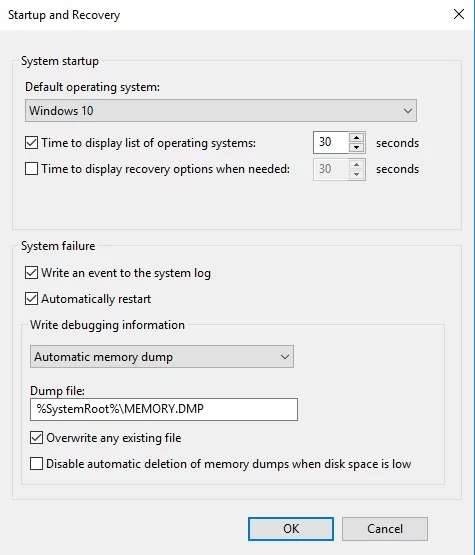
Windowsの起動に問題がある場合は、セーフモードに入ることができます。 そこから、上記の手順を実行できるようになります。 Windows7をセーフモードで起動する手順は次のとおりです。
- コンピュータを再起動してください。
- Windowsロゴが表示される前に、F8キーを押します。
- 矢印キーを使用して、メニューからセーフモードを選択します。
- Enterキーを押します。
2)アップデートのインストール
BSODの発生を修正し、さらには防止する方法の1つは、コンピューターを最新のセキュリティパッチで定期的に更新することです。 Windows 10では、自動更新を停止するためにできることはほとんどありません。 ただし、Windows 7では、OSは通常、更新プログラムを単独でインストールするように構成されていません。 以下の手順に従って、いつでも手動で行うことができます。
- スタートに移動します。
- 検索ボックスに移動し、「更新」と入力します(引用符は不要)。
- 結果のリストから、[WindowsUpdate]を選択します。
- 左側で、[更新の確認]を探し、このオプションを選択します。
- 保留中の更新を探します。
- [更新のインストール]を選択します。
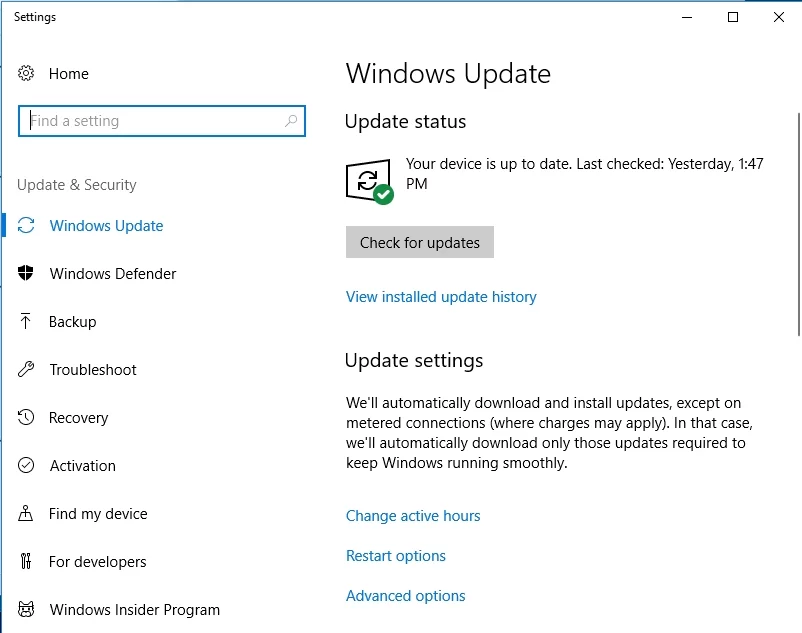
プロのヒント:
更新プログラムをインストールするときは、Windowsレジストリに無効なエントリや繰り返しのエントリがないことを確認してください。 Auslogics Registry Cleanerを使用すると、これらのエラーを安全、効果的、かつ便利に排除できます。 この追加の手順は、クラッシュを防ぎ、安定したスムーズな操作を可能にするのに役立ちます。
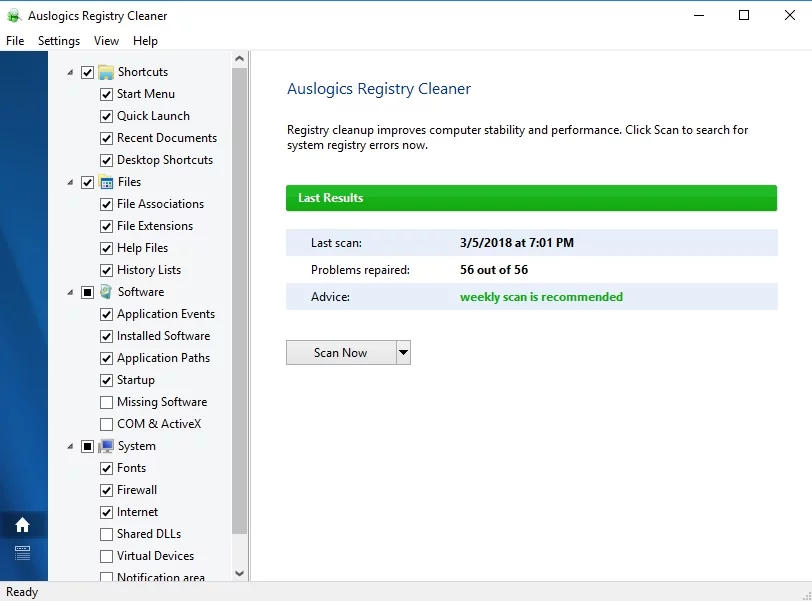
3)最新のドライバーのインストール
ドライバーの障害または破損が原因で、コンピューターにブルースクリーンが表示される場合があります。 それらを更新または修正すると、Windows 7のBSODエラーを修復できます。コンピューターの製造元のサイトにアクセスして、ドライバーの最新バージョンを確認してください。
場合によっては、互換性のないデバイスドライバーが原因で、ブルースクリーンのデスエラーが発生します。 これを修正する効率的な方法は、Auslogics DriverUpdaterを使用することです。 このプログラムを使用すると、潜在的なドライバーの問題を簡単に確認し、コンピューターの製造元が推奨する最新バージョンにドライバーをすばやく更新できます。

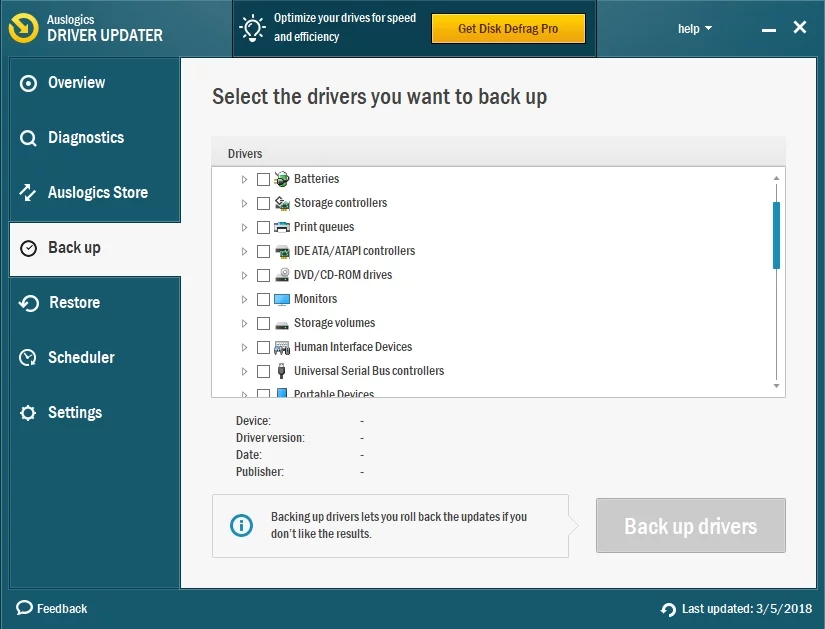
4)ハードディスクエラーがあるかどうかを確認する
Windows 7のユーティリティツールを使用して、ハードディスク上のエラーを特定して修復できます。 場合によっては、ハードディスクまたはメモリの問題を修正すると、ブルースクリーンが表示されないようにすることができます。
ハードディスクエラーを特定する方法:
- スタートに移動します。
- コンピューターに移動します。
- Windows 7をインストールしたメインドライブに移動します。ドライブを右クリックして、[プロパティ]を選択します。
- [ツール]タブに移動します。 [エラーチェック]セクションで、[今すぐチェック]をクリックします。
- [ファイルシステムエラーを自動的に修正する]を選択します。
- [不良セクタのスキャンとリカバリの試行]を選択します。
- [開始]をクリックします。
メモリエラーを特定する方法:
- スタートに移動します。
- コントロールパネルに移動します。
- 検索ボックスに「Memory」(引用符なし)と入力します。
- 結果のリストから、[コンピューターのメモリの問題を診断する]を選択します。
- 次の手順が表示されます。 BSODエラーを修正するには、次の手順に従います。
5)スタートアップ修復ツールを実行します
コンピューターにプリインストールされている回復オプションを選択することにより、スタートアップ修復ツールを手動で実行できます。 このプログラムは、元のWindowsインストールディスクまたはシステムリカバリおよび修復ディスクを使用して実行することもできます。
プレインストールされたスタートアップ修復ツールの使用:
- システムにCD、DVD、フラッシュドライブがある場合は、それらをすべて切断してください。
- コンピュータを再起動してください。
- コンピュータの起動中に、F8キーを押し続けます。 Windowsロゴが表示される前に、これを必ず行ってください。
- Advanced BootOptions画面が表示されます。 矢印キーを使用して、[コンピューターの修復]を選択し、Enterキーを押します。
[コンピュータの修復]オプションが表示されない場合は、ユニットにリカバリツールがプリインストールされていないことを意味します。 元のインストールディスクまたはリカバリディスクのいずれかを使用できます。
- キーボードレイアウトを選択し、[次へ]をクリックします。
- [システム回復オプション]ウィンドウが表示されたら、[スタートアップ修復]をクリックします。
元のインストールディスクまたはリカバリディスクの使用:
- 元のインストールディスクまたはリカバリディスクを挿入します。
- コンピュータを再起動してください。
- いずれかのキーを押して、ディスクから起動します。
- 言語とキーボードレイアウトを選択します(利用可能な場合)。
- [次へ]をクリックします。
- Windows 7インストールディスクを使用している場合は、[コンピューターの修復]をクリックします。
- システム回復オプションのウィンドウが表示されます。
- [スタートアップ修復]をクリックします。
Windows 7でBSODを修正する方法(その他の方法)
この記事で説明した方法とは別に、Windows7のブルースクリーンを修正する他の型破りな方法があります。それらのいくつかを次に示します。
1)ハードウェアコンポーネントの確認
部品の過熱によりBSODが発生する場合があります。 そのため、熱レベルの上昇に悩まされているハードウェアコンポーネントがあるかどうかを確認することが重要です。 最近では、これらの過熱部品を特定するのに役立つプログラムがあります。
一方、システム内の温度の上昇は、単にファンの詰まりが原因である可能性があります。 コンピュータを定期的に掃除することで、この問題を防ぐことができます。 プリンタ、USBストレージドライブ、ゲームパッドなどの外部ハードウェアを削除してみることもできます。 そうすることで、これらのコンポーネントのいずれかがブルースクリーンの死を引き起こしているかどうかを特定できます。
2)マスターブートレコード(MBR)の修正
マスターブートレコード(MBR)には、オペレーティングシステムを識別する情報が表示されます。 システムを正常に起動できるようにするために不可欠です。 MBRが破損すると、ブルースクリーンのデスエラーなどの重大な問題が発生する可能性があります。 以下の手順に従ってMBRを修正できます。
- 元のWindowsインストールディスクをコンピューターに挿入します。 それからユニットを起動します。
- 言語と地域を選択します。
- [コンピューターの修復]を選択します。
- [システム回復オプション]で、[コマンドプロンプト]を選択します。
- コマンドプロンプトで、以下の行を貼り付けて、Enterキーを押します。
bootrec / fixmbr
bootrec / fixboot
bootrec / scanos
bootrec / rebuildbcd
- コマンドプロンプトを終了した後、コンピュータを再起動します。 これにより、MBRの損傷が原因である場合、死のブルースクリーンが修正されます。
3)Windows7の再インストール
共有した方法のいずれも機能しない場合は、最終的にオペレーティングシステムの再インストールを選択できます。 手順は次のとおりです。
- 元のWindowsインストールディスクをコンピューターに挿入します。 それからユニットを起動します。
- [今すぐインストール]を選択します。
- Windows7を再インストールするための指示に従います。
上記の方法のいずれかを試しましたか?
下のコメント欄に書いて、うまくいったかどうか教えてください!
